Möchten Sie digitale Formulare für Ihr Unternehmen erstellen, um den Papierverbrauch zu reduzieren?
Papierlose Geschäftsformulare sind digitale Dokumente, die Geld und Zeit sparen helfen. Mit Online-Formularen können Sie ein größeres Publikum erreichen und weniger Papier verschwenden.
In diesem Artikel zeigen wir Ihnen, was ein papierloses Geschäftsformular ist und wie Sie es erstellen können.

Was sind papierlose Geschäftsformulare?
Ein papierloses Geschäftsformular ist ein digitales Formular, das Ihre Nutzer auf Ihrer WordPress-Website ausfüllen können. Die Nutzer können das Formular jederzeit und von überall aus mit ihrem Computer, Smartphone oder Tablet ausfüllen.
Die Unternehmen verzichten heutzutage auf Papierformulare und entscheiden sich stattdessen für digitale Formulare. Dies hilft ihnen, ein vollständig papierloses System zu schaffen.
Hier sind einige Vorteile des papierlosen Verfahrens:
- Erreichen Sie ein größeres Publikum: Mit digitalen Formularen können Sie Zielgruppen an verschiedenen Orten erreichen. Es gibt keine geografischen Einschränkungen oder Verzögerungen bei der Beantwortung von Menschen in verschiedenen Ländern.
- Einfacher Zugang: Die Menschen können mit jedem beliebigen Gerät auf Ihr papierloses Geschäftsformular zugreifen und die Angaben von überall aus ausfüllen.
- Sofortige Antworten erhalten und Zeit sparen: Papierlose Formulare helfen Ihnen, Zeit zu sparen, und Sie erhalten sofortige Antworten. Anders als bei physischen Dokumenten, bei denen Sie auf Antworten warten müssen, die per Post eintreffen, geht es bei digitalen Formularen schneller.
- Kostenersparnis: Durch die Verwendung digitaler Formulare können Sie auch eine Menge Geld für Papier, Druckgeräte und Versandgebühren sparen.
- Gut für die Umwelt: Ein papierloses Büro verringert Ihren CO2-Fußabdruck und hat positive Auswirkungen auf die Umwelt. Sie können dazu beitragen, Bäume zu erhalten, die Abholzung von Wäldern zu verhindern und Abfall zu reduzieren.
Welche Möglichkeiten haben Sie, papierlose Formulare zu verwenden?
Wann können Sie papierlose Formulare für Ihr Unternehmen verwenden?
Es gibt mehrere Möglichkeiten, wie Sie Ihre Papierformulare in digitale Formulare umwandeln können.
Wenn Sie mit Ihren Kunden in Kontakt treten wollen, können Sie ein Online-Kontaktformular erstellen und in Ihre Website einfügen. Auf diese Weise können Sie Feedback und Vorschläge einholen und die Fragen Ihrer Nutzer klären.
Eine weitere Möglichkeit, papierlose Geschäftsformulare zu verwenden, ist die Annahme von Online-Bewerbungen. Anstatt die Bewerber aufzufordern, ihren Lebenslauf in Papierform einzureichen, können sie ihn einfach über Ihr digitales Formular hochladen. Dies trägt auch zur Rationalisierung Ihres Einstellungsprozesses bei und erspart unnötigen Papierkram.
Wenn Sie ein Online-Geschäft betreiben, können Sie papierlose Bestellformulare erstellen. Die Kunden können die Angaben im Bestellformular ausfüllen, ihre Bestellung aufgeben und online bezahlen.
Sie können auch digitale Anmeldeformulare für eine bevorstehende Veranstaltung wie ein Webinar oder eine Konferenz erstellen.
Sehen wir uns also an, wie Sie in WordPress ganz einfach ein papierloses digitales Formular erstellen können.
Erstellen eines papierlosen Geschäftsformulars in WordPress
Der beste Weg, papierlose Geschäftsformulare in WordPress hinzuzufügen, ist die Verwendung von WPForms. Es ist das beste Kontaktformular-Plugin für WordPress und wird von über 6 Millionen Fachleuten verwendet.
Mit WPForms erhalten Sie einen Drag-and-Drop-Formular-Builder, mit dem Sie Ihr Formular ganz einfach anpassen können. Außerdem bietet das Plugin verschiedene Vorlagen, sodass Sie schnell loslegen und alle Arten von Formularen erstellen können.
In diesem Tutorial wollen wir ein digitales Anmeldeformular für eine Konferenz erstellen. Wir werden die WPForms Lite-Version verwenden, weil sie 100% kostenlos ist. Es gibt auch eine WPForms Pro-Version, die mehr Anpassungsmöglichkeiten, Vorlagen und leistungsstarke Addons bietet.
Zunächst müssen Sie das WPForms-Plugin installieren und aktivieren. Wenn Sie Hilfe benötigen, lesen Sie bitte unsere Anleitung zur Installation eines WordPress-Plugins.
Nach der Aktivierung können Sie über das WordPress-Administrationspanel zu WPForms gehen und dann auf die Schaltfläche „Add New“ klicken.
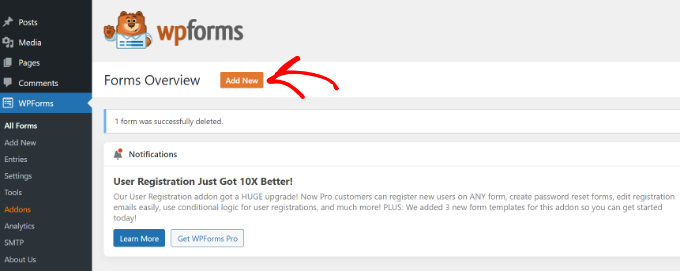
Auf dem nächsten Bildschirm sehen Sie den Formularersteller.
Geben Sie zunächst oben einen Namen für Ihr Formular ein.
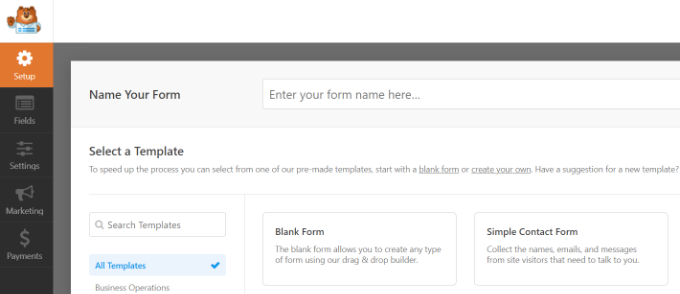
Scrollen Sie dann nach unten und wählen Sie die Vorlage „Konferenzanmeldeformular“.
Bewegen Sie einfach den Mauszeiger über die Vorlage und klicken Sie auf die Schaltfläche „Vorlage verwenden“.
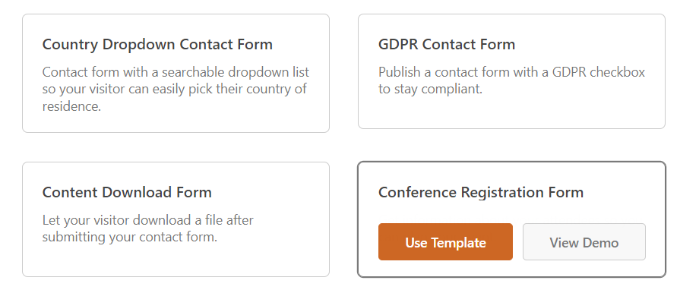
Anschließend können Sie Ihr Formular mit dem Drag-and-Drop-Builder anpassen. WPForms bietet verschiedene Felder, die Sie zu Ihrem Formular hinzufügen können.
Ziehen Sie einfach ein Feld aus den vorgegebenen Optionen auf der linken Seite und legen Sie es dort ab, wo Sie es in das Formular einfügen möchten.
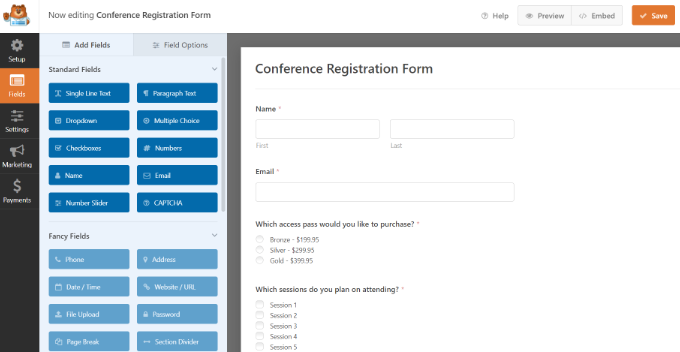
In der Lite-Version können Sie Zeilentext, Absatztext, ein Dropdown-Menü, eine Mehrfachauswahl, Kontrollkästchen und mehr hinzufügen.
Wenn Sie jedoch ausgefallene Felder wie Telefonnummer, Passwort, Adresse oder eine Datei-Upload-Option benötigen, dann empfehlen wir Ihnen die WPForms Pro-Version.
Darüber hinaus können Sie die vorhandenen Felder in der Vorlage weiter anpassen. Wenn Sie zum Beispiel auf das Feld „Name“ klicken, werden im Menü auf der linken Seite weitere Optionen angezeigt. Sie können zum Beispiel die Beschriftung, das Format und mehr bearbeiten.
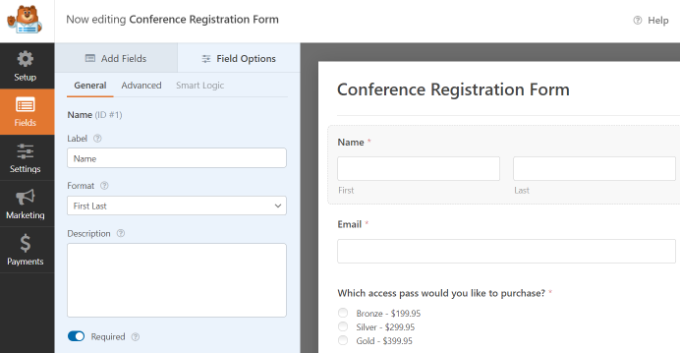
Als Nächstes können Sie im Menü die Registerkarte „Einstellungen“ aufrufen.
Hier können Sie die Einstellungen für Ihr Formular ändern. Unter den allgemeinen Einstellungen können Sie den Formularnamen bearbeiten, eine Beschreibung hinzufügen, den Text der Schaltfläche „Senden“ ändern und vieles mehr.
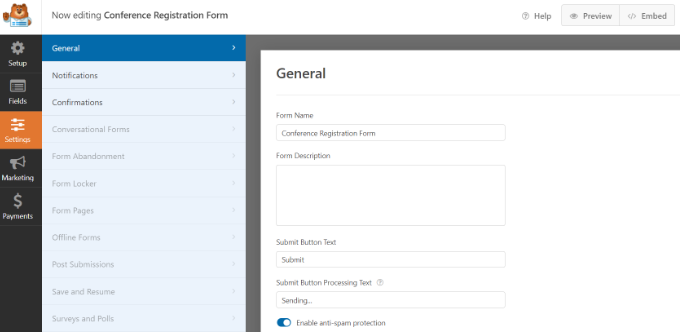
Danach können Sie zu den Einstellungen für Benachrichtigungen gehen und die E-Mail-Adresse bearbeiten, an die Sie eine E-Mail erhalten, wenn jemand ein Formular ausfüllt.
Es gibt auch Einstellungen zum Ändern der Betreffzeile, des Absendernamens und der E-Mail-Adresse und vieles mehr.
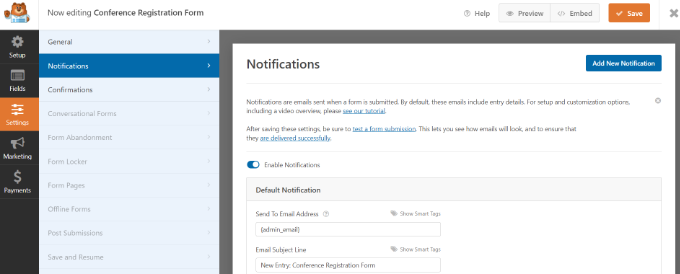
Schließlich können Sie auch die Bestätigungseinstellungen in WPForms ändern. Dies ist die Nachricht, die die Benutzer sehen, wenn sie ein Formular abschicken.
Sie können eine Nachricht anzeigen, eine Landing Page anzeigen oder Nutzer zu einer anderen URL weiterleiten.
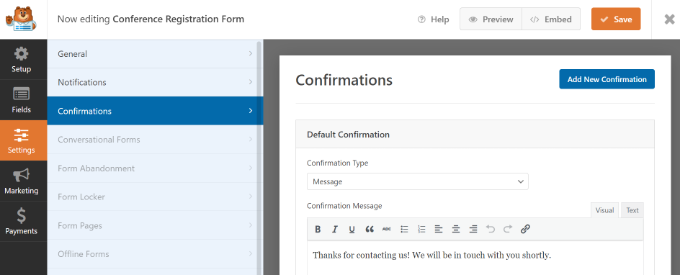
Weitere Details finden Sie in unserem Leitfaden zum Senden von Bestätigungs-E-Mails nach der Übermittlung eines WordPress-Formulars.
Optional können Sie auch auf die Registerkarte Marketing auf der linken Seite klicken, um Ihr Formular mit verschiedenen Marketingdiensten zu verbinden, z. B. mit Ihrem E-Mail-Anbieter.
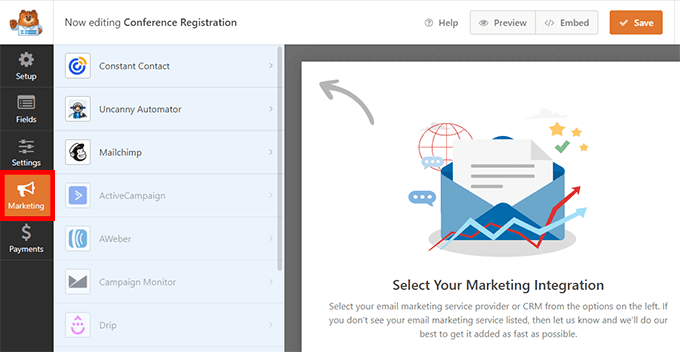
Sie können Ihr Formular sogar in Meeting- oder Webinar-Software wie Zoom integrieren oder andere automatisierte Workflows erstellen, um Zeit zu sparen.
Wenn Sie mit den Einstellungen fertig sind, vergessen Sie nicht, oben auf die Schaltfläche „Speichern“ zu klicken und die Formularerstellung zu beenden.
Als Nächstes können Sie Ihr Formular zu einem beliebigen WordPress-Beitrag oder einer Seite hinzufügen.
Um zu beginnen, bearbeiten Sie einfach eine neue Seite oder einen neuen Beitrag. Wenn Sie sich im WordPress-Inhaltseditor befinden, klicken Sie auf die Schaltfläche „+“ und fügen den WPForms-Block hinzu.
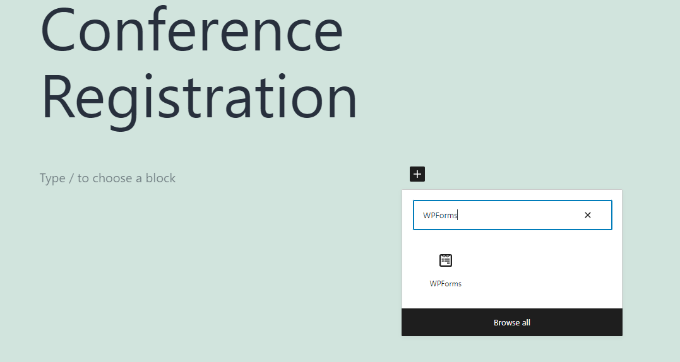
Danach sehen Sie ein Dropdown-Menü im WPForms-Block.
Hier können Sie Ihr Anmeldeformular für die Konferenz auswählen.
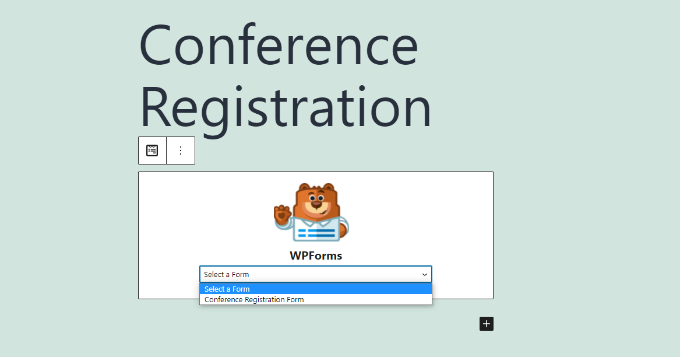
Veröffentlichen oder aktualisieren Sie nun Ihre Seite.
Dann können Sie Ihre Website besuchen, um das papierlose Konferenzanmeldeformular in Aktion zu sehen.
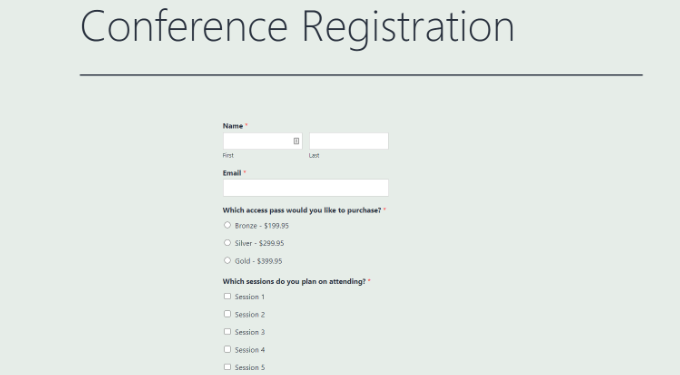
Wir hoffen, dieser Artikel hat Ihnen geholfen zu erfahren, was ein papierloses Geschäftsformular ist und wie man es erstellt. Vielleicht interessieren Sie sich auch für unseren Leitfaden zu den Kosten für die Erstellung einer WordPress-Website oder für unsere Expertenauswahl der besten Gehaltsabrechnungssoftware für kleine Unternehmen.
Wenn Ihnen dieser Artikel gefallen hat, dann abonnieren Sie bitte unseren YouTube-Kanal für WordPress-Videotutorials. Sie können uns auch auf Twitter und Facebook finden.





Syed Balkhi says
Hey WPBeginner readers,
Did you know you can win exciting prizes by commenting on WPBeginner?
Every month, our top blog commenters will win HUGE rewards, including premium WordPress plugin licenses and cash prizes.
You can get more details about the contest from here.
Start sharing your thoughts below to stand a chance to win!
Daryl Holle says
Is there a „simple“ add on that allows a client to sign a form? What is the accepted method to get that accomplished?
WPBeginner Support says
WPForms does have the option for signatures
Admin